종료된 생산 블록에 대한 시간 손실 계산
각 생산 블록 내에서 모든 시간 손실을 고려해야 합니다. 이렇게 하면 성능 분석에서 분석하고 작업 추적기에서 작업을 추적하기 위한 완전한 데이터가 DPM에 제공됩니다. 완료된 생산 블록에 대한 시간 손실 계산은 시간 손실 계산 창에서 수행됩니다. 작업 센터에 대한 페이스메이커는 시간이 계산되는 생산 블록의 날짜 및 시작 시간과 함께 제목 표시줄에 표시됩니다.
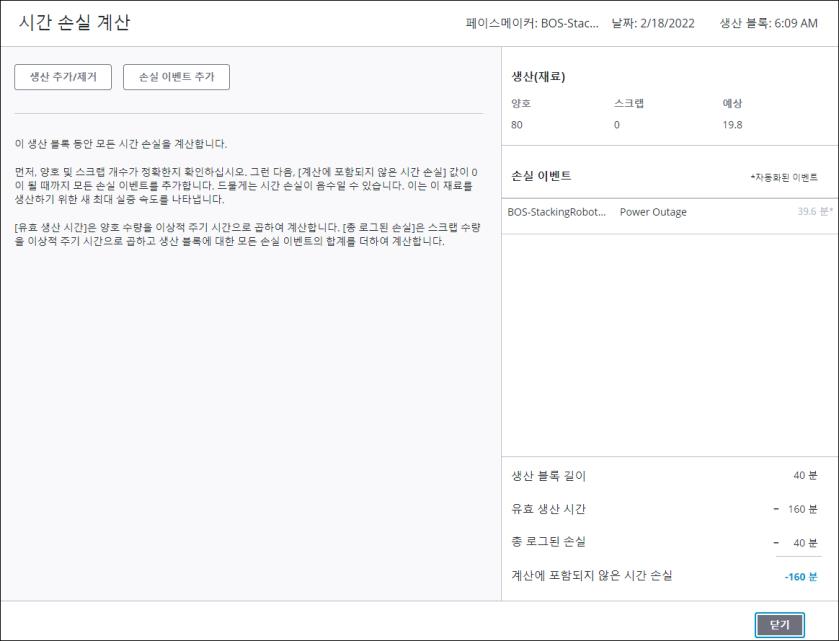
맨 위에 있는 생산 추가/제거 및 손실 이벤트 추가 버튼은 남은 시간 손실을 계산하는 데 사용됩니다.
오른쪽 위의 생산(재료) 창에는 다음 정보가 표시됩니다.
• 양호 - 품질 양호 개수 또는 생산 블록 동안 생산된 양호 단위의 개수입니다.
• 스크랩 - 스크랩 개수 또는 생산 블록 동안 생산된 스크랩된 단위의 개수입니다.
• 예상 - 생산 블록 동안 생산될 것으로 예상되는 양호 단위의 개수는 생산 블록 기간을 재료의 이상적 주기 시간으로 나눈 값으로 계산됩니다.
오른쪽에 있는 손실 이벤트 창에는 생산 블록에 대한 모든 손실 이벤트가 나열됩니다. 생산 블록 동안 입력된 모든 손실 이벤트는 시간 손실 계산 창이 열릴 때 표시됩니다.
오른쪽 아래에 있는 필드에 시간 손실 계산 상태가 표시됩니다.
• 생산 블록 길이 - 생산 블록의 기간(분)입니다.
• 유효 생산 시간 - 생산 블록 동안 유효 생산 시간의 양은 품질 양호 개수에 재료의 이상적 주기 시간을 곱한 값으로 계산됩니다.
• 총 로그된 손실 - 생산 블록에 대해 기록된 모든 손실의 총 시간은 생산 블록에 대한 모든 스크랩 이벤트의 기간(스크랩 개수에 재료의 이상적 주기 시간을 곱한 값)에 생산 블록에 대한 모든 비스크랩 손실 이벤트의 기간을 더한 값으로 계산됩니다.
• 계산에 포함되지 않은 시간 손실 - 계산해야 할 남은 시간 손실은 생산 블록 길이에서 유효 생산 시간과 총 로그된 손실을 뺀 값으로 계산됩니다.
이러한 필드의 모든 값은 가장 가까운 정분으로 반올림됩니다. |
생산 블록에 대한 모든 시간 손실이 계산된 후 생산 계산 창의 생산 블록 색상은 생산 블록의 OEE에 적합한 색상(빨간색, 노란색 또는 녹색)으로 업데이트됩니다. 모든 시간 손실이 고려되기 전에 시간 손실 계산 창을 닫으면 생산 블록이 회색으로 유지됩니다.
시간 손실 계산 수행
생산 블록에 대한 시간 손실 계산을 수행하려면 다음 단계를 완료하십시오.
1. 다음 중 한 가지 방법을 사용하여 시간 손실 계산 창을 실행합니다.
◦ 생산 계산 차트에서 완료된 생산 블록을 클릭합니다.
◦ 생산 블록 완료 창이 생산 블록의 끝에 나타나거나 생산 중지를 클릭한 후에 생산 블록 완료 창에서 계정을 클릭합니다.
2. 생산 블록의 모든 시간 손실을 계산합니다. 먼저 생산 개수를 추가 또는 제거하고 스크랩 손실 이벤트를 추가하여 생산 창의 양호 및 스크랩 값이 생산 블록에 대해 올바른지 확인합니다. 그런 다음 계산에 포함되지 않은 시간 손실이 0이 될 때까지 스크랩이 아닌 손실 이벤트를 추가합니다. 손실 이벤트를 추가하거나 삭제하여 스크랩 개수 및 손실 이벤트에 대한 변경 내용은 해당 작업이 수행되는 즉시 저장됩니다.
생산 개수는 작업 지시서가 생산 중인 생산 블록에서만 추가하거나 제거할 수 있습니다. |
각 작업에 대한 자세한 지침을 보려면 다음 링크를 클릭하십시오.
3. 필요에 따라 손실 이벤트 목록에서 수동으로 입력한 손실 이벤트를 삭제합니다. 자동화된 이벤트는 삭제할 수 없습니다.
a. 손실 이벤트 추가를 클릭합니다.
b. 손실 이벤트 목록에서 손실 이벤트를 선택합니다.
c. 손실 이벤트 삭제를 클릭합니다.
스크랩 손실 이벤트를 삭제하면 스크랩 개수에서 해당 수량이 제외되지만 양호 개수에는 영향을 주지 않습니다. |
4. 계산에 포함되지 않은 시간 손실 값이 0이 될 때까지 2~3단계를 반복합니다. 드문 경우지만 시간 손실이 음수일 수 있습니다. 이는 이 재료를 생산하는 새로운 최대 실증 속도를 나타냅니다.
5. 닫기를 클릭하여 창을 닫고 생산 대시보드로 돌아갑니다.
생산 개수 추가 및 제거
생산 개수는 작업 지시서가 생산 중인 생산 블록에서만 추가하거나 제거할 수 있습니다. |
생산 블록에 대한 생산 개수를 추가하거나 제거하려면 다음 단계를 완료하십시오.
1. 생산 추가/제거를 클릭합니다. 왼쪽 창을 새로 고쳐 생산 개수 엔트리 정보를 표시합니다.

2. 수량 입력 필드에 값을 입력합니다.
3. 해당 수량을 양호 값에 추가하려면 추가를 클릭합니다.
또는
해당 수량을 양호 값에서 제거하려면 제거를 클릭합니다. 생산 개수 제거는 실수로 필요한 수량보다 많은 수량을 추가하여 값을 수정해야 하는 경우에 유용합니다.
생산 블록의 양호 개수보다 더 많은 개수를 제거할 수 없습니다. |
4. 필요에 따라 2단계와 3단계를 반복합니다. 완료되면 취소를 클릭하여 기본 시간 손실 계산 화면으로 돌아갑니다.
손실 이벤트 추가
생산 블록에 새 손실 이벤트를 추가하려면 다음 단계를 완료하십시오.
1. 손실 이벤트 추가를 클릭합니다. 왼쪽 창을 새로 고쳐 손실 이벤트 입력 정보를 표시합니다.
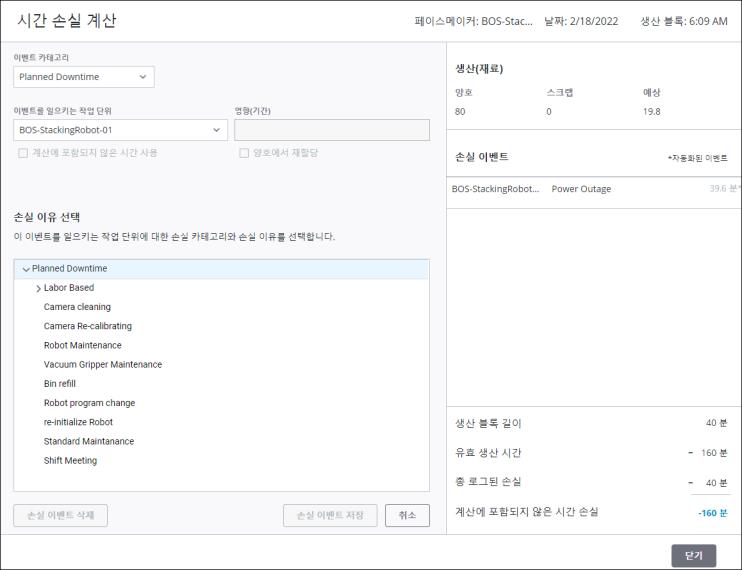
2. 이벤트 카테고리의 경우 페이스메이커의 이벤트에 대한 손실 카테고리를 선택합니다.
실행 중인 작업 지시서가 없는 생산 블록의 경우, 스크랩을 이벤트 카테고리로 선택할 수 없습니다. 이벤트를 일으키는 작업 단위가 페이스메이커가 아닌 경우, 손실 이유 선택 아래의 스크랩 손실 카테고리에서 손실 이유를 선택할 수 있습니다. |
3. 이벤트를 일으키는 작업 단위의 경우, 페이스메이커에서 손실을 일으킨 작업 단위를 선택합니다. 기본적으로 작업 센터의 페이스메이커가 선택됩니다. 페이스메이커의 업스트림 또는 다운스트림에 있는 작업 단위에서 손실 이벤트의 이유가 발생한 경우, 대신 해당 작업 단위를 선택할 수 있습니다.
4. 손실 이유 선택에서 이벤트를 일으킨 작업 단위에 대한 손실 이유를 찾아 선택합니다. 페이스메이커를 이벤트를 일으키는 작업 단위로 선택한 경우, 선택한 이벤트 카테고리와 일치하는 손실 카테고리에서만 이유를 선택할 수 있습니다. 페이스메이커 이외의 작업 단위를 이벤트를 일으키는 작업 단위로 선택한 경우에는 모든 손실 카테고리에서 선택한 작업 단위에 유효한 손실 이유를 선택할 수 있습니다.
5. 영향의 경우 다음과 같이 이벤트 카테고리에 따른 기간 또는 수량을 입력합니다.
◦ 스크랩 이외의 이벤트 카테고리의 경우, 영향(기간) 필드에 손실된 시간(분)을 입력합니다. 영향(기간) 값은 최대 13자까지 지정할 수 있고 생산 블록의 총 기간 이내여야 하며 정수여야 합니다. 손실 이벤트에 대해 계산되지 않은 나머지 시간을 사용하려면 계산에 포함되지 않은 시간 사용 확인란을 선택합니다.
◦ 스크랩 이벤트 카테고리의 경우, 영향(수량) 필드에 스크랩된 단위 수를 입력합니다. 영향(수량) 값에는 소수 자릿수를 포함할 수 있지만 13자 이하여야 합니다.
양호에서 재할당 확인란은 스크랩되는 수량이 양호 개수에서 제거되는지 여부를 결정합니다. 확인란을 선택하는 시기를 결정하려면 스크랩되는 수량이 이미 양호로 기록되었는지 여부를 고려합니다.
▪ 스크랩되는 수량이 이미 양호로 기록된 경우, 양호에서 재할당 확인란을 선택합니다. 확인란을 선택하면 스크랩 개수가 늘어나고 양호 개수는 줄어듭니다. 양호 개수에서 재할당된 모든 개수의 생산 시간이 유효 생산 시간에서 스크랩 손실 시간으로 재할당됩니다. 확인란을 선택하면 영향(수량) 값은 생산 블록에 대한 양호 개수를 초과할 수 없습니다.
▪ 스크랩되는 수량이 아직 양호로 기록되지 않은 경우, 양호에서 재할당 확인란을 선택하지 마십시오. 확인란을 선택하지 않으면 스크랩 개수가 늘어나고 양호 개수는 그대로 유지됩니다.
6. 손실 이벤트 저장을 클릭합니다. 손실 이벤트 목록에 새 손실 이벤트가 추가됩니다. 각 손실 이벤트에 대해 선택한 작업 단위, 손실 이유 및 영향이 표시됩니다. 스크랩 손실 이벤트의 경우, 스크랩 수량과 해당하는 시간 손실이 모두 표시됩니다. 해당하는 시간 손실은 스크랩 수량에 재료의 이상적 주기 시간을 곱한 값으로 계산됩니다.
7. 2~6단계를 반복하여 추가 손실 이벤트를 추가합니다. 완료되면 취소를 클릭하여 기본 시간 손실 계산 화면으로 돌아갑니다.